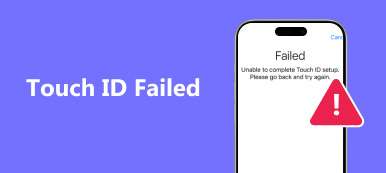Datamaskinen går sakte når det er flere oppgaver som kjører i bakgrunnen? Kanskje det er på tide å teste harddiskhastigheten til datamaskinen din. Du må vite at harddisken er hjernen til en datamaskin. Hvis den ikke fungerte bra, vil ikke datamaskinen din fungere riktig heller. Uansett om du har en Windows-datamaskin eller en Mac, kan du se etter en tester som passer for deg selv nedenfor.

Del 1. Test harddiskens hastighet på Windows
1. HD Tach
HD Tach kan være veteran i harddisk benchmarking verktøy som kommer til å bli i 2004, men det produserer fortsatt gode resultater i harddisk hastighetstest. Det fungerer bra med Windows Vista, Windows 7, Windows 8 ved å kjøre i Windows XP-kompatibilitetsmodus.
Hvordan å bruke?
Trinn 1. Last ned HD Tach og installer den på datamaskinen.
Trinn 2. Åpne installasjonsmappen og høyreklikk HD Tach.
Trinn 3. På kompatibilitetsfanen velger du kompatibilitetsmodus som Windows XP (Service Pack 3) og klikker deretter kjøre dette programmet som administrator.
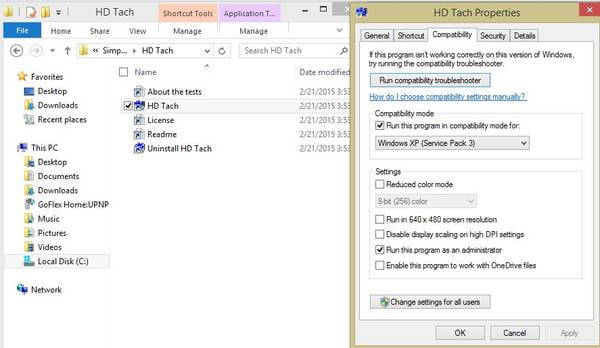
Trinn 4. Kjør programmet og klikk Kjør test.
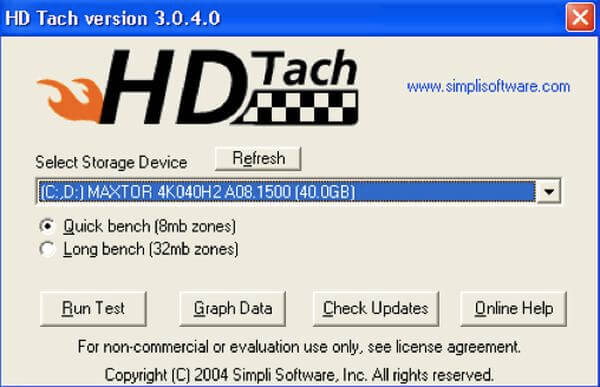
Når testen er over, ser du en skjerm slik:
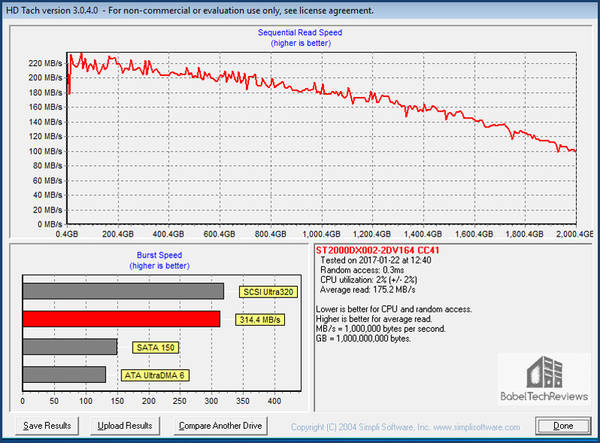
2. Crystal
CrystalDiskMark er et populært harddiskhastighetstestverktøy som kan gi gode resultater for alt fra USB-stasjoner, til minnekort, RAMDisks, SSD-stasjoner og mekaniske harddisker.
Hvordan å bruke?
Trinn 1. Last ned og installer CrystalDiskMark.
Trinn 2. Kjør programmet og gjør noen innstillinger som nedenfor:
- sett teststørrelsen mellom 50MB og 4GB
- sett antall passerer for å løpe (flere passerer vil gi mer nøyaktige resultater)
- sett inn stasjonen du vil teste
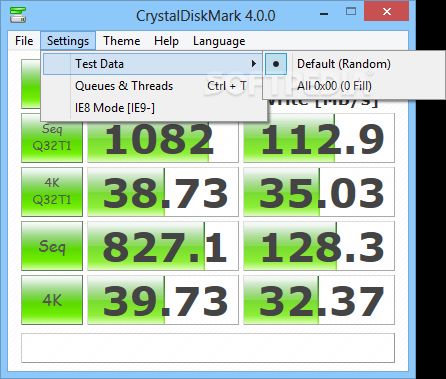
Trinn 3. Klikk ALLE for å starte testen.
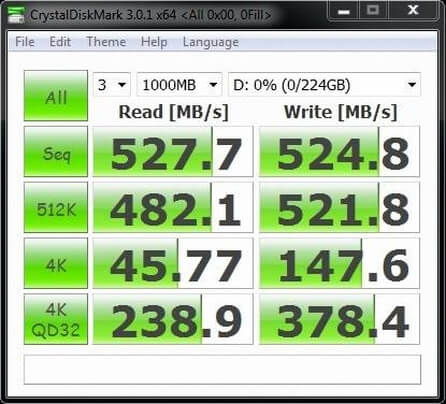
3. Min HDD-hastighet
Min HDD-hastighet er en gratis harddiskhastighetsmonitor som kan gi ytelsen til harddisken din i sanntid i et lite vindu. Du kan teste harddiskens hastighet og lagre statistikken til filen. Etter at du har installert dette programmet, trenger du bare å høyreklikke på harddisken for å teste hastigheten.
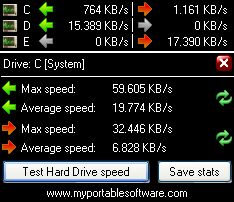
4. ATTO Disk Benchmark
Denne harddiskhastighets testeren er også populær og brukes av mange maskinvare gjennomgang nettsteder. Den støtter overlappende I / O og dens tidsmodus gjør kontinuerlig testing mulig.
Hvordan å bruke?
Trinn 1. Last ned ATTO Disk Benchmark og installer den på datamaskinen.
Trinn 2. Kjør Benmark.exe
Trinn 3. Velg stasjonen og klikk Start.
Trinn 4. Du kan sjekke resultatene etter at testen er fullført.
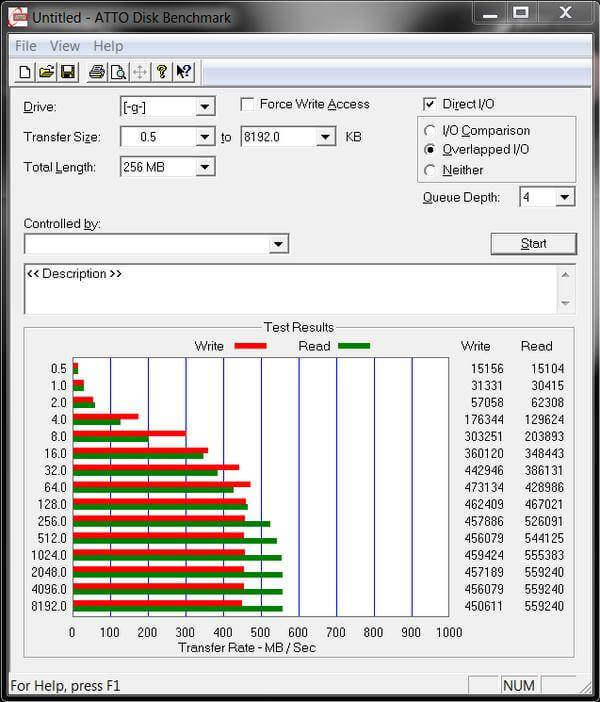
5. Anvil's Storage Utilities
Anvil's Storage Utilities er også en god harddisk hastighet tester for å vurdere lese og skrive ytelse av din HD og SSD. Den lar deg overvåke og kontrollere svaret på maskinen din og se systeminformasjonen som er samlet inn ved hjelp av Windows Management Instrumentation (WMI). Den viser testresultatene, inkludert responstid, hastighet i MB / s og IOPS. En total poengsum er i den gule boksen.
Hvordan å bruke?
Trinn 1. Last ned og installer Anvil's Storage Utilities.
Trinn 2. Pakke ut appen. Det vil oppdage og vise informasjonen til datamaskinen din i grensesnittet.
Trinn 3. Kontroller innstillingene for å sikre at alt er konfigurert riktig.
Trinn 4. Klikk på Start for å teste harddiskens hastighet.
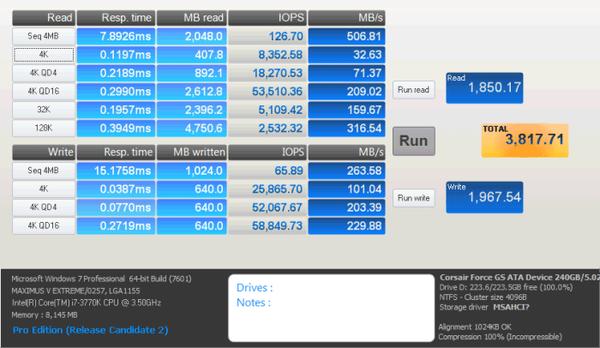
Del 2. Test harddiskhastighet på Mac
6. BlackMagic Disk Speed Test
Denne harddiskhastighetstesteren er et av de beste verktøyene du kan bruke til å teste ytelsen til harddisken din på Mac. Det er helt gratis og kan lastes ned fra Mac APP Store.
Hvordan å bruke?
Trinn 1. Last ned og installer BlackMagic Disk Speed Test.
Trinn 2. Du kan teste harddiskens hastighet med bare ett klikk, fordi dette programmet bare har ett vindu. Bare trykk Start-knappen og programvaren vil teste stasjonen.
Hvis du har mer enn én stasjon (for eksempel en ekstern stasjon), kan du navigere til FIL> VELG TARTGET-DRIVE for å velge stasjonen du vil teste. Du kan også velge målstasjonen ved å bruke hurtigtaster CTRL + KLIKK eller høyreklikke med musen for å få frem en liten meny.
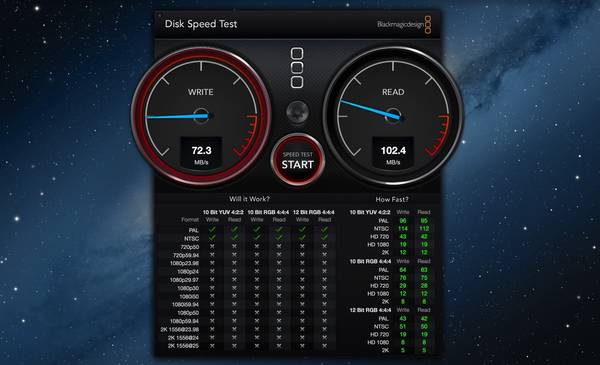
7. NovaBench
Den grunnleggende versjonen av NovaBench er også gratis, du kan oppgradere til Pro for å få tilgang til flere verktøy hvis du finner dette programmet nyttig. Du kan laste den ned enten fra sitt offisielle nettsted eller Mac APP Store.
Hvordan å bruke?
Trinn 1. Last ned og installer NovaBench til Mac.
Trinn 2. Lukk alle andre programmer før du bruker dette programmet for å teste harddiskens hastighet.
Trinn 3. Start programmet og velg Start Test fra sprutskjermen., Så vil NovaBench fortsette med testing.
Trinn 4. Etter at testen er ferdig, får du et resultat som nedenfor.
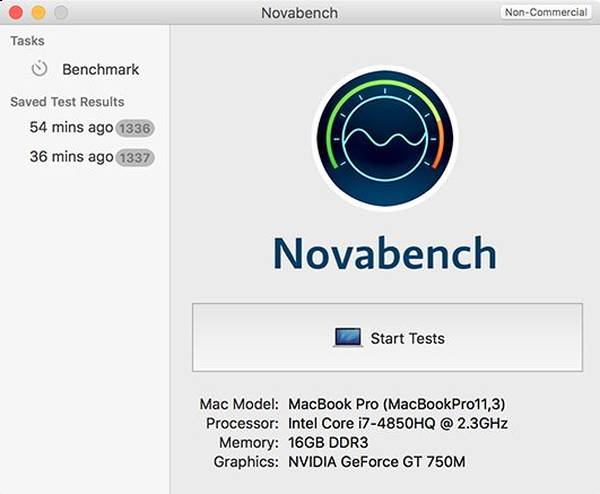
8. Parkdale
Parkdale kan få lese- og skrivehastigheten fra harddiskene, cdrom-enhetene og nettverksserverne i Kilobyte, Megabyte eller til og med Gigabyte per sekund. Den er tilgjengelig for både Windows og Mac, og den kan teste harddiskhastigheten i tre forskjellige moduser, fra enkel til avansert.
Hvordan å bruke?
Trinn 1. Last ned og installer Parkdale.
Trinn 2. Kjør programmet og velg stasjonen du vil teste hastighet, og velg deretter en modus som du vil starte testen.
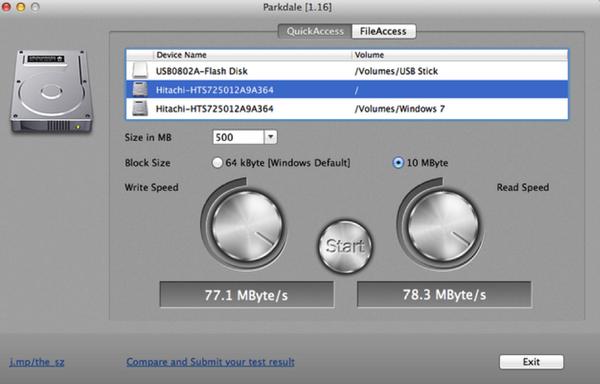
9. Geekbench
Geekbench er et benchmark-prosessor-benchmark som kan måle harddiskens hastighet og ytelse på datamaskinen din. Den nyeste versjonen Geekbench 4 er tilgjengelig for Mac, Windows, Linux, Android og iOS.
Hvordan bruke:
Trinn 1. Last ned og installer Geekbench på din Mac.
Trinn 2. Kjør Geekbench og klikk på Kjør benchmarks. Hvis du bruker gratis prøveversjon, vil du bli begrenset til 32-bit-modus. Hvis du kjøper det, kan du bruke 64-bit-modusen.
Trinn 3. Når testen er over, vil du se resultatene dine som nedenfor:
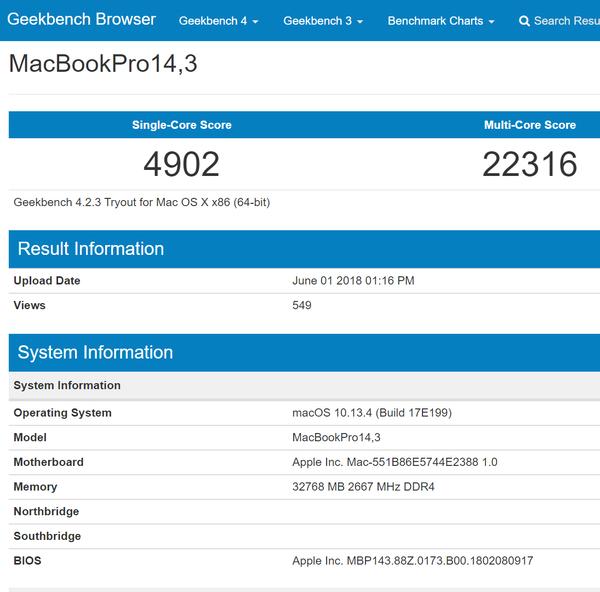
10. DiskMark
DiskMark kan benchmark ytelsen til flashen din (penn / usb), solid state, harddiskstasjoner på bare 60 sekunder. Den utfører ekte verdenshastighetsprøver og viser resultatene av sekvensiell lese / skrivehastighet og tilfeldig lese / skrivehastighet. Sekvensiell lese / skrivehastighet gjenspeiler ytelsen til harddisken din når du kopierer store filer. Tilfeldig lese / skrivehastighet gjenspeiler harddiskytelsen når du åpner eller bruker programmer for å lese og skrive mange filer til disk. DiskMark er veldig enkelt å bruke, du vil se testresultatene som nedenfor.
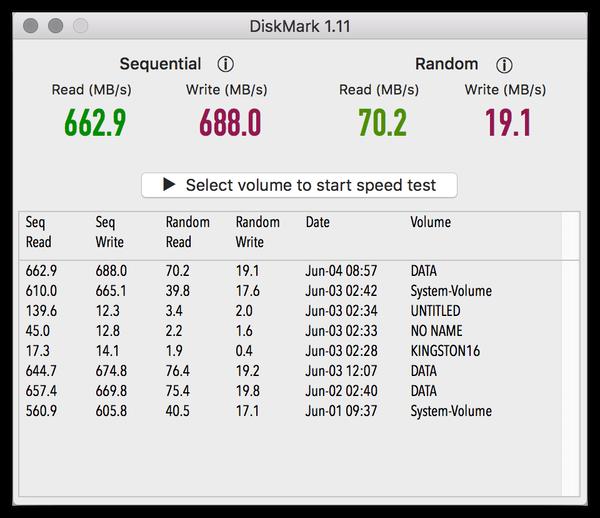
Utvid Reading: Accelerate Mac med Apeaksoft Mac Cleaner
Hvis du vil opprettholde den gode ytelsen til din Mac, Apeaksoft Mac Cleaner vil være et godt valg. Det kan hjelpe deg med å fjerne søppel / unødvendig / stor filer, overvåke maskinvarehelse og raskere Mac-systemet enkelt.
Hvis testresultatet viser at harddisken din er litt treg, vil Mac Cleaner gjøre deg en tjeneste for å holde Mac-systemet i god stand. Gi det et forsøk!